谈起PWA,许多人可能还只停留在“了解”的层面,比较少在实践中真正地尝试过,更多的仅仅是对着网上的教程和例子大概玩过。然而,网络上的例子多是简单的demo,鲜有与真正的开发相结合,例如和webpack的工程化结合。这篇文章将会从一个webpack plugin出发,谈一谈如何使用这个名为offline-plugin的webpack插件轻松实现PWA。
由于PWA相关的文章太多,所以本文不再对“什么是PWA”,“PWA的生命周期”等基础内容再次赘述。
offline-plugin相关链接:
一、自动生成service-worker.js
PWA的核心可谓是service-worker(以后简称SW),任何一个PWA都有且只有一个service-worker.js文件,用于为SW添加资源列表,进行注册、激活等生命周期操作。但是在webpack构建的项目中,生成一个service-worker.js可能会面临两个较大的问题:
- 1、webpack生成的资源多会生成一串hash,sw的资源列表里面需要同步更新这些带hash的资源;
- 2、每次更新代码,都需要通过更新sw文件版本号来通知客户端对所缓存的资源进行更新。(其实只要这一次的sw代码和上一次的sw代码不一样即可触发更新,但使用明确的版本号会更加合适)。
看到这你可能已经想到,万能的webpack社区是否已经提供了相应的plugin来帮我们自动处理这些事情呢?答案是肯定的。除了官方推荐的sw-precache-webpack-plugin之外,还有我们今天的主角offline-plugin。
相比与sw-precache-webpack-plugin,个人认为offline-plugin具有如下优点:
- 1、更多的可选配置项,满足更加细致的配置要求;
- 2、更为详细的文档和例子;
- 3、更新频率相对更高,star数更多;
- 4、自动处理生命周期,用户无需纠结生命周期的坑;
- *5、支持AppCache;
- 6、自动生成
manifest文件。 - ...
二、基本使用
安装
npm install offline-plugin [--save-dev]初始化
第一步,进入webpack.config:
// webpack.config.js example
var OfflinePlugin = require('offline-plugin');
module.exports = {
// ...
plugins: [
// ... other plugins
// it's always better if OfflinePlugin is the last plugin added
new OfflinePlugin()
]
// ...
}第二步,把runtime添加到你的入口js文件当中:
require('offline-plugin/runtime').install();ES6/Babel/TypeScript
import * as OfflinePluginRuntime from 'offline-plugin/runtime';
OfflinePluginRuntime.install();经过上面的步骤,offline-plugin已经集成到项目之中,通过webpack构建即可。
三、配置
前面说过,offline-plugin支持细致的配置,以满足不同的需求。下面将介绍几个比较常用的配置项,方便大家进一步使用。
-
告诉插件应该缓存什么东西,并以何种方式进行缓存 `all`: 意味着所有webpack构建出来的资源,以及在`externals`选项中的资源都会被缓存。 `Object`: 包含三个数组或正则的配置对象(`main`, `additional`, `optional`),它们都是可选的,且默认为空。 默认:`all`。 -
允许开发者指定一些外部资源(比如CDN引用,或者不是通过webpack生成的资源)。配合`Caches`的`additional`项,能够实现缓存外部资源的功能。 默认:`null` 举例:`['fonts/roboto.woff']` -
ServiceWorker: Object | null | false
该对象包含多个配置项,这里仅列举最常用的。 `events`:布尔值。允许runtime接受来自sw的消息,默认值为false。 `navigateFallbackURL`:当一个URL请求从缓存或网络都无法被获取时,将会重定向到该选项所指向的URL。 -
AppCache: Object | null | false
`offline-plugin`默认支持`AppCache`,但是`AppCache`草案已经被web标准所废弃,不建议使用。 但是由于仍然有部分浏览器支持,所以插件默认提供这个功能。
四、runtime
上一节介绍了offline-plugin在webpack当中的配置,这一节将介绍runtime的一些用法。
若要使offline-plugin生效,用户必须在入口js文件中通过runtime进行初始化操作:
// 通过AMD方式
require('offline-plugin/runtime').install();
// 或者通过ES6/Babel/TypeScript方式
import * as OfflinePluginRuntime from 'offline-plugin/runtime';
OfflinePluginRuntime.install();OfflinePluginRuntime对象提供了下列三个方法:
-
install(options: Object)
开启ServiceWorker/AppCache的安装流程。这个方法是安全的,并且必须在页面初始化的时候就被调用。另外请勿把它放在任何的条件语句之内。(这句话不全对,在后面的降级方案里面会详细介绍) -
applyUpdate()
接受当前所安装的sw的更新信息。 -
update()
检查新版本的ServiceWorker/AppCache的更新信息。
runtime.install()方法接受一个配置对象参数,用于处理sw各个生命周期里面的事件:
-
当ServiceWorker/AppCache被install时执行,可用于展示“APP已经支持离线访问”。 -
AppCache不支持该方法 当更新信息被获取且浏览器正在进行资源更新时触发。在这个时刻,一些资源正在被下载。 -
当`onUpdating`事件完成时触发。这时,所有资源都已经下载完毕。 通过调用`runtime.applyUpdate()`方法来触发更新。 -
当`onUpdating`事件因为某些原因失败时触发。 这时没有任何资源被下载,同时所有的资源更新进程都应该被取消或跳过。 -
当更新被接受时触发。
五、降级方案
当某些时候我们需要撤掉sw进行降级的时候,我们需要主动注销sw。然而offline-plugin默认没有提供注销sw的unregister()方法,所以我们需要自己实现。
其实要主动注销sw非常简单,我们可以直接调用ServiceWorkerContainer.getRegistrations()方法来拿到registration实例,然后调用registration.unregister()方法即可,具体代码如下:
if ('serviceWorker' in navigator) {
navigator.serviceWorker.getRegistration().then((registration) => {
registration && registration.unregister().then((boolean) => {
boolean ? alert('注销成功') : alert('注销失败')
});
})
}在调用该方法后,sw已经被注销,刷新一下页面就能看到资源是重新从网络获取的了。
在真实的生产环境中,我们可以通过调用接口,来决定是否使用降级方案:
fetch(URL).then((switch) => {
if (switch) {
OfflinePluginRuntime.install()
} else {
if ('serviceWorker' in navigator) {
navigator.serviceWorker.getRegistration().then((registration) => {
registration && registration.unregister().then((boolean) => {
boolean ? alert('注销成功') : alert('注销失败')
})
})
}
}
})六、遇到的坑
在具体实践中,遇到一个比较大的坑,就是sw.js文件的更新。
在service worker的设计中,浏览器每一次加载站点的URL,都会重新请求一遍sw.js。若发现这一次的sw.js内容和上一次的不一样,就会判定为资源更新,重新触发sw的生命周期。然而,sw.js也是一个普通的js资源文件,会默认使用服务器设置的expired时间,也就是它的max-age。在理解了service worker的设计后,我们不难发现,sw.js的max-age应该尽可能短,以便浏览器能够及时更新资源列表。
这也是我在研究阶段直接使用http-server时所发现的问题。后来在官方的例子中,我发现npm script里面是这么写的:
"start": "http-server ./dist -p 7474 -c no-cache"直接指定了所有资源都不使用缓存,这一点值得我们注意。
另外,webpack-dev-server里无法正常使用offline-plugin,因为它需要具体的文件去生成sw.js,但是通过webpack-dev-server构建的项目,其文件是存放在内存中的,所以无法和offline-plugin正常搭配使用。建议仅在生产模式内使用offline-plugin。
七、添加到主屏
手机浏览器都提供了“添加到主屏”的功能,但普通的网站添加到主屏,仅仅是把网站的书签放到桌面。如果要想把网站以PWA的形式添加到主屏,我们需要一个manifest.json文件:
{
"name": "offline-plugin",
"icons": [
{
"src": "/android-chrome-192x192.png",
"sizes": "192x192",
"type": "image/png"
},
{
"src": "/android-chrome-512x512.png",
"sizes": "512x512",
"type": "image/png"
}
],
"theme_color": "#181743",
"background_color": "#181743",
"start_url": "/",
"display": "standalone"
}然后,把这个manifest.json和其他静态资源一并打包到网站根目录即可:
示例地址:
打开chrome开发者工具,进入到Application一列,选择Manifest,就可以看到效果了:
截止到目前(2017年8月15日),我所使用的iOS10.3.2版本的iPhone7手机,已经支持PWA了,效果如下:
经过查阅大量的资料,到目前为止,iOS并不支持PWA,但是可以通过在html里面添加几个标签,实现web页面和原生APP相似的体验效果:
应用图标:
<link rel="apple-touch-icon" href=“/custom_icon.png">
启动画面:
<link rel="apple-touch-startup-image" href="/launch.png">
应用名称:
<meta name="apple-mobile-web-app-title" content="AppTitle">
全屏效果:
<meta name="apple-mobile-web-app-capable" content="yes">
设置状态栏颜色:
<meta name="apple-mobile-web-app-status-bar-style" content="black">使用safari打开
添加到主屏后打开
离线后从主屏打开
打开任务管理器
可以看到,PWA无论从表现还是功能,都像一个独立的APP那样存在。
八、尾声
原来一直以为苹果对PWA支持不好,但通过这次实践,可以知道其实PWA也取得了极大的推进,开发者们可以开心地搭建自己的PWA啦!
结论不能下太早。。。
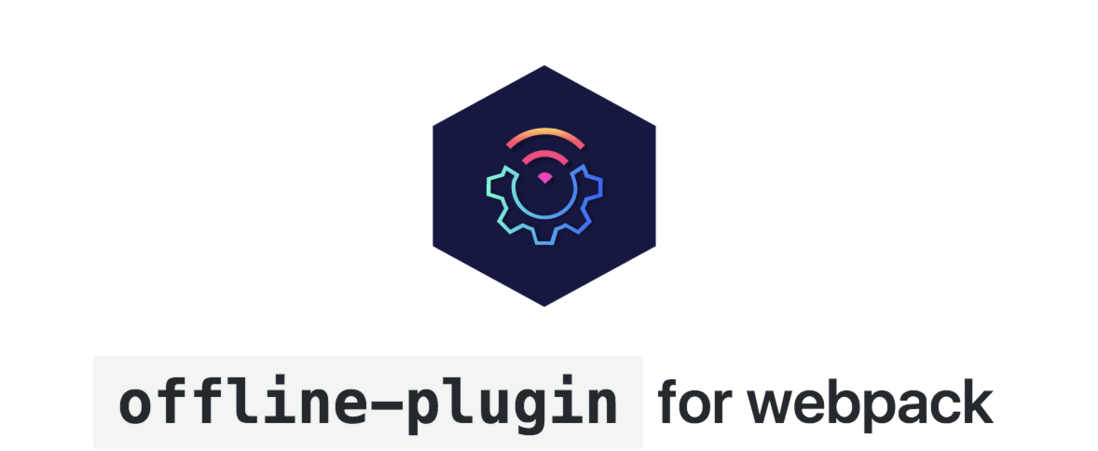
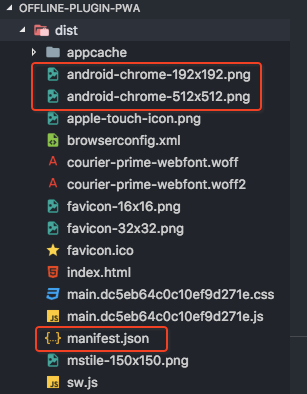
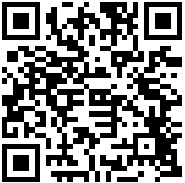

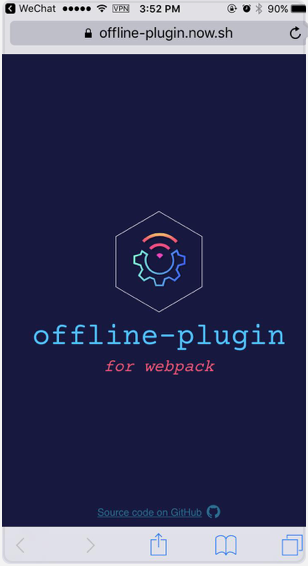

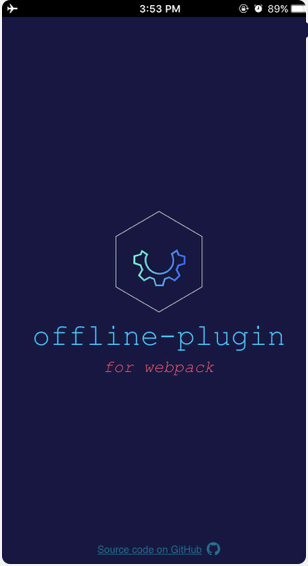
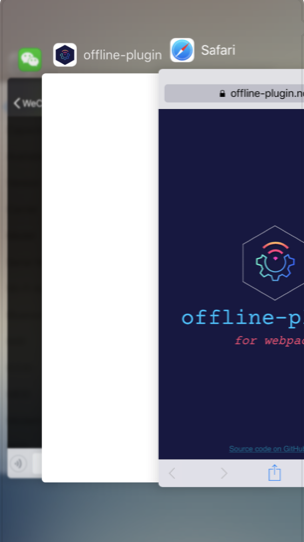
**粗体** _斜体_ [链接](http://example.com) `代码` - 列表 > 引用。你还可以使用@来通知其他用户。